Cách đổi ngôn ngữ Facebook trên điện thoại và máy tính
Ngôn ngữ mặc định khi chúng ta lập Facebook mới sẽ là tiếng Anh nhưng nhiều người có thể sẽ cảm thấy "khó sử dụng" hơn do trình độ ngoại ngữ hạn chế hoặc ngược lại, sau một thời gian sử dụng ngôn ngữ tiếng Việt trên Facebook, nhiều người muốn đổi sang tiếng Anh để trau dồi thêm vốn từ vựng. Tuy nhiên, không phải ai cũng biết cách thay đổi ngôn ngữ Facebook. Chính vì thế, GameVui sẽ hướng dẫn bạn cách đổi ngôn ngữ Facebook từ tiếng Anh sang tiếng Việt hoặc ngược lại. Mời các bạn tham khảo.
Nội dung chính
Hướng dẫn đổi ngôn ngữ Facebook trên điện thoại
Bước 1: Trước tiên, bạn hãy mở ứng dụng Facebook trên điện thoại lên. Tại giao diện chính, hãy chạm vào 3 dấu gạch ở góc trên bên phải màn hình
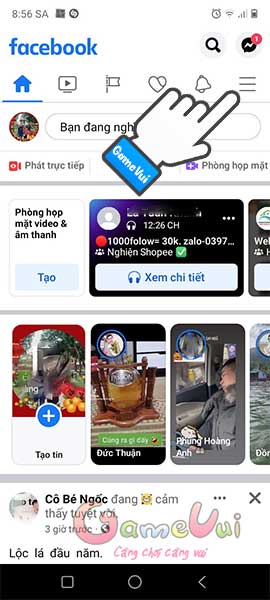
Bước 2: Tiếp theo, bạn hãy chọn Cài đặt & Quyền riêng tư rồi Cài đặt
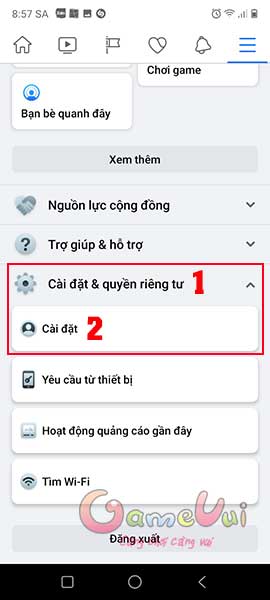
Bước 3: Trong Cài đặt, hãy chọn Ngôn ngữ và khu vực
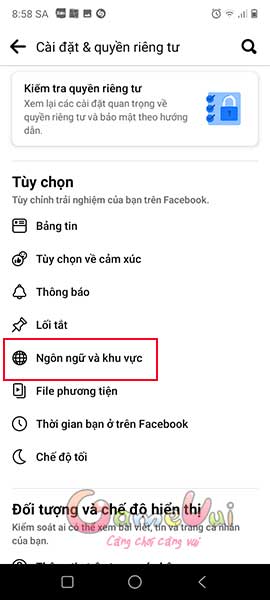
Bước 4: Bạn chọn tiếp Ngôn ngữ của các nút, tiêu đề và văn bản khác từ Facebook

Bước 5: Tại đây, bạn có thể chọn ngôn ngữ Facebook trên điện thoại mà bạn muốn
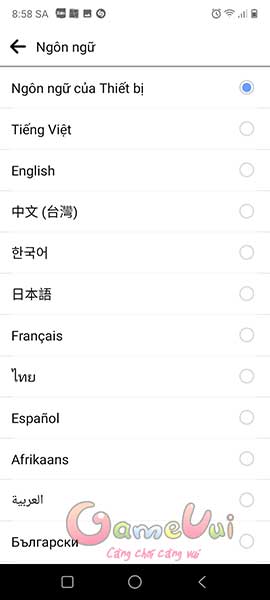
Hướng dẫn đổi ngôn ngữ Facebook trên máy tính
Bước 1: Đầu tiên, bạn cũng truy cập vào trang chủ Facebook trên máy tính. Tại giao diện chính, hãy nhấn vào biểu tượng mũi tên quay xuống ở góc trên bên phải màn hình rồi chọn Cài đặt & Quyền riêng tư.
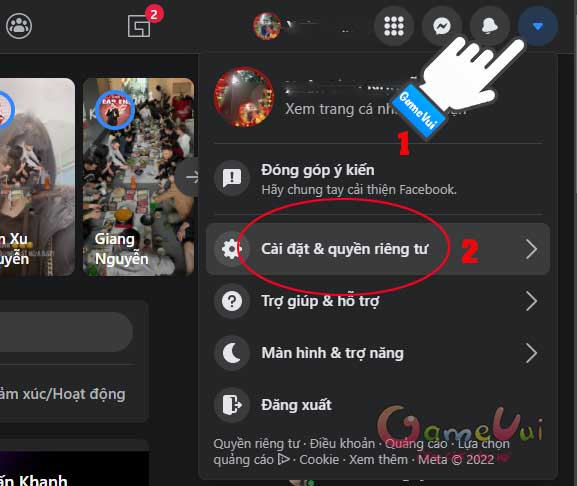
Bước 2: Trong Cài đặt & Quyền riêng tư, hãy chọn Cài đặt
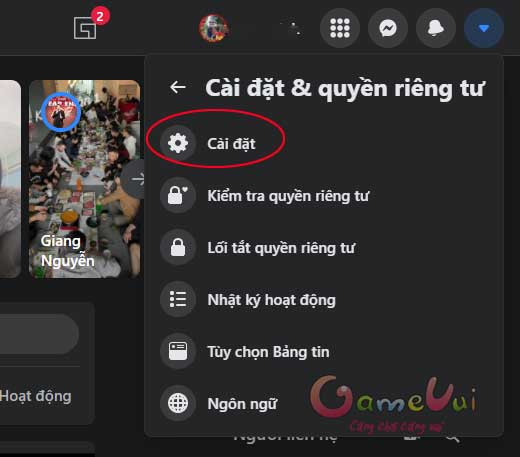
Bước 3: Bạn hãy chọn mục Ngôn ngữ và khu vực ở cột bên trái
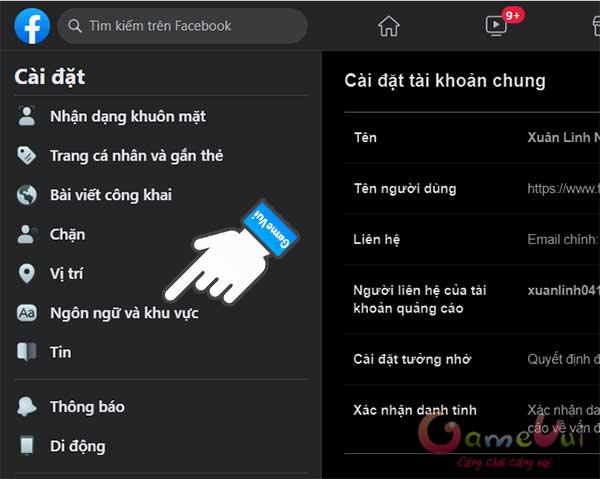
Bước 4: Trong phần Cài đặt ngôn ngữ và vùng, hãy tìm mục Ngôn ngữ trên Facebook rồi nhấn vào Chỉnh sửa
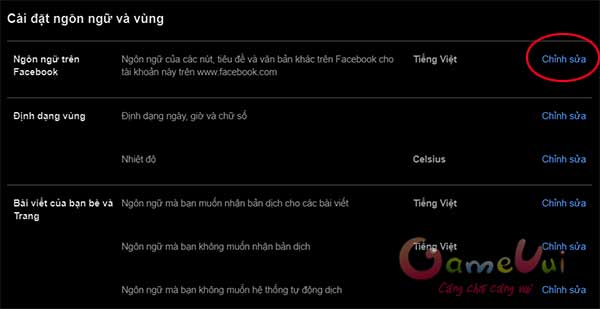
Bước 5: Sau đó, bạn hãy lựa chọn ngôn ngữ Facebook trên máy tính trong ô ngôn ngữ xổ xuống
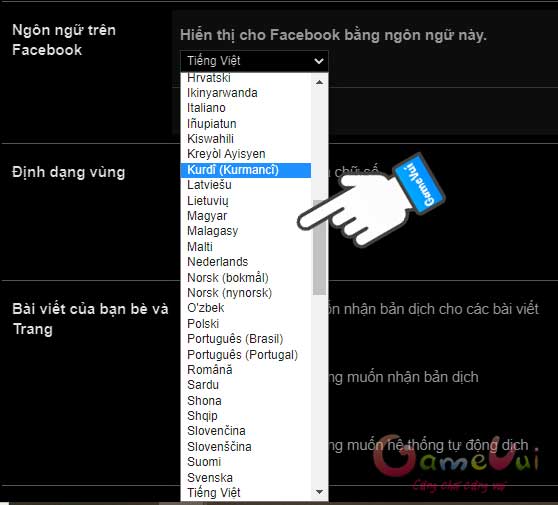
Chúc các bạn thành công!
Bài viết liên quan
Bài viết mới nhất
-

The Forge: Những công thức chế tạo tốt nhất
-

Grow a Garden: Cách tham gia sự kiện Christmas Harvest
-

Where Winds Meet: Hướng dẫn giải câu đố Kaifeng Meow Meow
-

99 Nights in the Forest: Tất cả thông tin về sự kiện Giáng Sinh
-

Steal a Brainrot: Hướng dẫn tham gia sự kiện Winter Hour
-

Cách tải Coin Master trên máy tính, laptop
Mẹo vặt
-

Hướng dẫn ghim bài viết trên Facebook cá nhân
-

Những status Noel, Giáng Sinh hay và hài hước không thể bỏ qua
-

Lịch thi đấu vòng chung kết Euro 2021
-

Cách đặt vé máy bay Vietjet Air
-

Hướng dẫn đăng ký Zalopay, tạo tài khoản Zalopay chỉ trong 1 nốt nhạc
-

Hướng dẫn tắt bình luận trên Facebook cá nhân, bài đăng nhóm Facebook
 TOP Game
TOP Game  Game Mobile
Game Mobile  Game PC
Game PC  Code game
Code game  Cách chơi Game
Cách chơi Game  Mẹo vặt
Mẹo vặt  Anime Manga
Anime Manga  Đấu Trường Chân Lý
Đấu Trường Chân Lý  Liên Minh Huyền Thoại
Liên Minh Huyền Thoại  Call Of Duty
Call Of Duty  Coin Master
Coin Master 









